Нямате артикули в количката.
Изисквания за печатни файлове
РЕЗОЛЮЦИЯ
За да се избегне компрометиране на качеството на печат, вашите файлове трябва да са с резолюция 250-300 dpi.
Лога, текстови карета и графики, интегрирани в документа, трябва да са поставени като вектор или изображение с резолюция 250 dpi, в противен случай те видимо ще бъдат с по-ниско качество или не на фокус.
ОТПУСКАНЕ ЗА РЯЗАНЕ
Минимум 2 mm, като за многостранични изделия като шити или лепени каталози и списания, минималното отпускане е 5 мм.
Файлове без отпускане или завършващи на бяло се нагласят автоматично, когато е възможно. В този процес не можем да изключим промени в разположението като намаляване или изкривяване на образа.
Отпускането за рязане служи за толеранс при рязане до точния размер на продукта. Точният размер трябва да бъде отбелязан в “trim box / bleed” или като допълнителна бележка към файла за печат.
Хартията е естествен материал, податлив на промени в резултат на условията на околната среда, като например температура и влажност. Това може да доведе до отклонения до един милиметър при финалното изрязване.
Препоръчваме ви да позиционирате образа или текста най-малко на 5 мм от ръба на крайния формат. Това е безопасното отстояние навътре, при което отпечатаният образ или текст няма да се отреже.
Когато генерирате PDF файл, професионалните програми за оформление ви позволяват да включвате различни маркери и допълнителни знаци. Моля, създайте вашите файлове без маркери и допълнителни знаци. Ако програмата, която използвате, не позволява изключването на маркери и допълнителни знаци, моля задайте само маркери за рязане.
ВАЖНА ИНФОРМАЦИЯ ЗА ПЕЧАТ НА БРОШУРИ И КАТАЛОЗИ
Тъй като работният ни процес е автоматизиран, не е възможно да обработваме двойни страници. В този смисъл изискваме от вас да предоставите за печат PDF файл с последователни единични страници. Ако изпращате всяка страница в отделен файл, следва да ги озаглавите по следния начин: напр.,”брошура_01.pdf”, “брошура_02.pdf”, и т.н. Кориците трябва да бъдат озаглавени К1 (заглавна корица) и К4 (корица 4 или последна външна страница).
За да избегнем всякакви рискове, ви препоръчваме да номерирате страниците на документа си. Ние не носим отговорност за правилния ред на страниците, ако те не са номерирани или не са подадени като поредни във файла.
Разположете образите и текстовете най-малко на 5 мм от края на изделието.
Необходимо е да имате впредвид големината на гръбчето на каталога, когато проектирате файла за печат на корицата. Приблизителната ширина на гърба на каталога може да бъде изчислена както следва:
Брой на страниците на тялото: 2 x грамажа на хартията: 1000 = ширина на гърба
Пример: тяло 128 страници и грамаж на хартията 135 g/m²:
128 : 2 x 135 : 1000 = 8.64 mm
ОЗАГЛАВЯВАНЕ НА ФАЙЛОВЕТЕ
Използвайте недвусмислени наименования на файловете, за да посочите ясно заглавната или последната страница, или страница с конкретен номер.
За многостранични документи:
Страница 1 = дясна, нечетна страница, лице
Страница 2 = лява, четна страница, гръб
Ако желаете един и същ едностраничен файл да бъде принтиран и от двете страни (двустранно), моля посочете това в наименованието на файла. Ако не е ясно обозначено, вашият файл ще бъде отпечатан едностранно, включително и за поръчки за двустранен печат 4+4.
Ако изпращате всяка страница в отделен файл, моля озаглавете ги, както следва: напр. “брошура_01.pdf“, “брошура_02.pdf“, и т.н. Корицата на каталога трябва да бъде озаглавена К1 (корица 1 или заглавна) и К4 (корица 4 или последна външна страница).
ФАЙЛОВИ ФОРМАТИ
PDF файловете (Portable Document Format from Adobe) се наложиха като световен стандарт за обмен на файлове за печат. Ако желаете да отпечатаме векторнни файлове, можем да направим това само чрез PDF. Всички шрифтове и графики трябва да бъдат вградени в PDF файла.
TIFF
“Tagged Image File Format” (TIFF или TIF) е файлов формат за записване на файлове с изображения. Първоначално, форматът TIF е разработен от Aldus (придобити през 1994 от Adobe) и Microsoft за сканирани растерни графики за отделяне на цветовете.
Ако създавате фалове за печат в TIFF формат:
За TIFF файлове с множество страници, се използва само първата страница.
Другите страници не могат да бъдат обработени!
Всички слоеве (layers) трябва да се редуцират до фоновия слой.
Алфа каналите се отстраняват.
JPG
Когато експортирате файлове във формат JPEG, обърнете внимание на качеството на изходния файл. Изберете възможно най-високото ниво на качество, или най-ниската степен на компресиране, за да получите изходни файлове с високо качество.
PSD
Photoshop файловете често създават проблеми в автоматизирания ни производствен процес, тъй като изискват много повече памет, поради функциите за обработка като слоеве, пътеки и екрани. Следователно е необходимо да записвате своите Photoshop файлове като JPEG или TIFF, като по този начин се предотвратяват и случайни промени в шрифтове и графики при обработка.
ZIP/RAR
Ние можем да обработваме компресирани архиви, с изключение на SIT файлове. Проверете дали архивът не е защитен с парола, за да можем да разархивираме файловете.
ДРУГИ ФАЙЛОВИ ФОРМАТИ
Тъй като работният ни процес е автоматизиран, ние можем да обработваме единствено PDF, TIFF, или JPEG файлове. Други файлови формати е необходимо да бъдат конвертирани до посочените и поддържаните от нас формати (PDF, TIFF, JPEG). Файлове от Office програми не са подходящи за печат.
ЦВЕТОВО ПРОСТРАНСТВО
Файловете за печат трябва да бъдат създадени в цветови режим CMYK. Този режим е техническата основа за съвременния печат в 4 цвята.
Освен това е необходимо да бъде зададен и съответният ICC профил за стандартизиран печат.
Можете да свалите тези цветови профили безплатно от уебсайта www.eci.org на ECI (Европейска цветова инициатива).
Ние ползваме ISO Coated v2 за хартия с покритие (на базата на FOGRA39/27).
Ако подадете файл за печат в 4 цвята, RGB цветовете и специалните цветове ще бъдат конвертирани автоматично в CMYK. Тъй като много RGB и специални цветове са извън цветовата гама, която може да бъде възпроизведена при печат, при конвертирането може да се получи цветово изместване. Цветовото конвертиране дава нова, подобна стойност на оригиналната цветова стойност, която не винаги е идентична с оригиналната цветова. Например: определен нюанс на RGB червено може да се прояви като почти оранжево в CMYK.
На компютърния екран, цветовете се изобразяват в режим RGB. Тъй като всеки монитор има различен дизайн и настройки, визуализацията на цветовете може да е различна на различни монитори. Някои монитори обикновено показват определена цветова гама (напр., жълто или синьо). Това, което се появява на екрана, не винаги отразява последващия резултат при печат.
За да се изобразят правилно цветовете, мониторът трябва да бъде калибриран и настроен от специалист. Също така, препоръчваме да се използват гореспоменатите ICC профили, при условие че са съвместими с използвания от вас софтуеър. Тези профили симулират цветовете на офсетовия печат върху екрана на вашия компютър, и можете да ги свалите безплатно от уебсайта на Европейската цветова инициатива (www.eci.org).
ХАРТИЯ
При всяка печатна основа (субстрат, медия) се получава различен резултат в цветово отношение. Рециклираната хартия, например, не е пряко сравнима с офсетовата или принтерната хартия. Обикновено рециклираната хартия има лек сиво-жълт оттенък, докато другите видове хартии имат силен бял или синкав оттенък. В допълнение, цветовете изглеждат различно на естествена светлина в сравнение с изкуствената светлина.
Хартията е естествен материал. Текстурата на суровината (напр., дървесина), използвана в производството на хартия, може да е различна. Цветът на хартията може да промени вида на печатния продукт.
РЯЗАНЕ ПО КОНТУР / ПЛОТЕРНО РЯЗАНЕ
За тази операция е необходимо да ни предоставите файл, в който е посочен контура за изрязване. Можете да създадете този контур в избрана от вас векторна програма върху завършения дизайн. Линията трябва да е затворена, с ясно видим цвят. Наименувайте този цвят „Контур за изрязване“(Плотер). Контурът не се отпечатва, а служи единствено за изрязване. Пресечните точки на линията трябва да бъдат сведени до минимум. Не препоръчваме задаване на сложни мотиви и остри ръбове. Най-малкият радиус на ъгъл е 4 мм.
Не поставяйте текстове или елементи прекалено близо до контура за изрязване, оставете толеранс от минимум 1 мм. При плотерно рязане файлът за печат с включения контур трябва да бъде задължително в PDF.
Допустимото отклонение при рязането на плотер е 0,5-1 мм.
ОРИЕНТАЦИЯ НА СТРАНИЦИТЕ ПРИ ДВУСТРАНЕН ПЕЧАТ
Обърнете внимание на правилната ориентация на предната и задната страна на документа.
Двустранен флаер
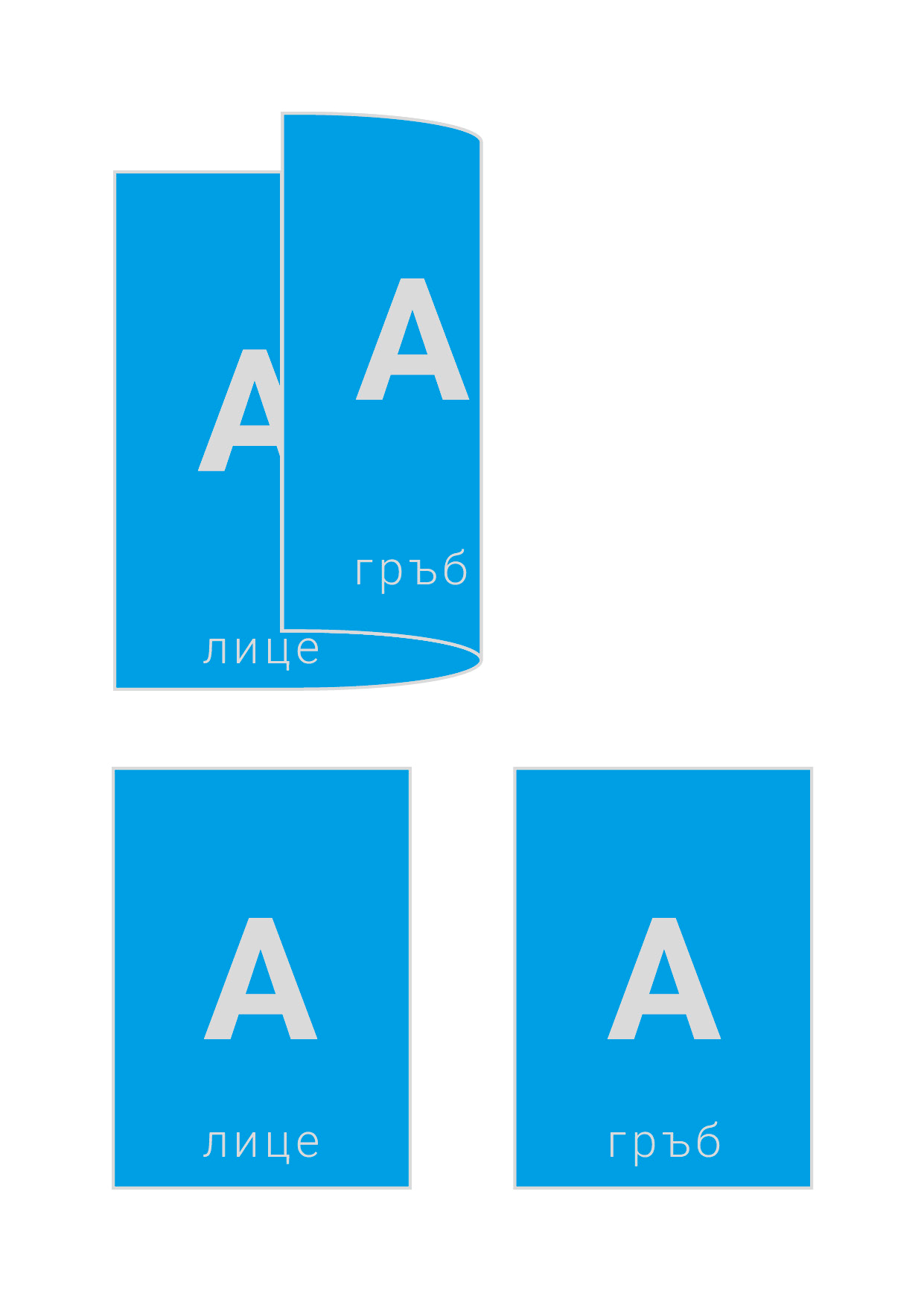
Сгъната брошура

Сгъната покана
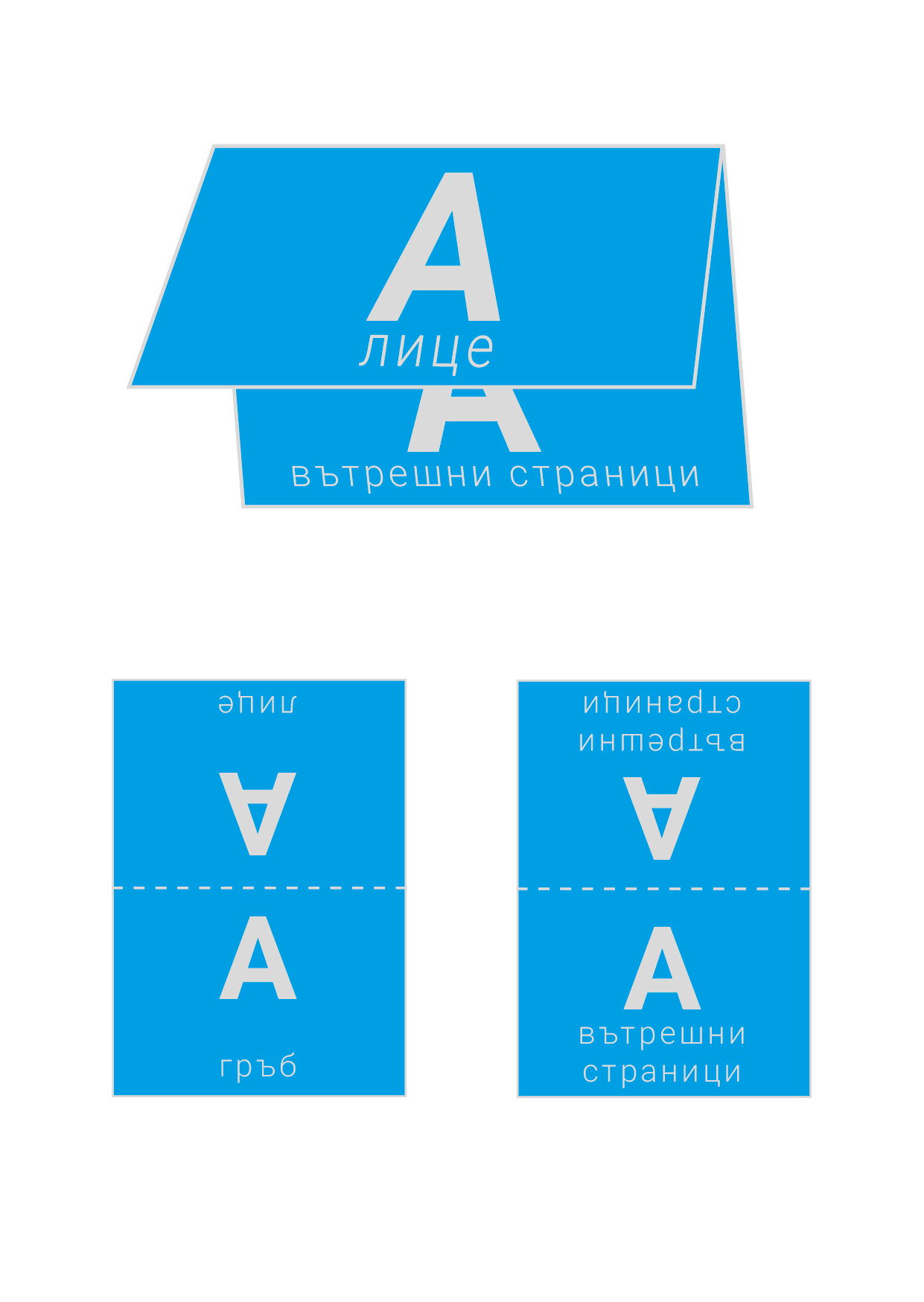
При изделия с много гънки, трябва да бъде указан начинът на сгъване чрез схема, снимка или макет.
Когато има брошура с “прихлупване”, крилото, което влиза вътре, трябва да се зададе във файла с 3 мм по-малко.
ПРАВОПИСНИ И ПЕЧАТНИ ГРЕШКИ
weprint.bg не проверява подадените от клиента текстове за правописни и печатни грешки. Съдържанието на файла за печат не подлежи на други освен на предпечатни корекции.
ШРИФТОВЕ
В PDF файловете, всички шрифтовет рябва да бъдат вградени или конвертирани в криви/линии. Когато конвертирате шрифтове в криви/линии, не забравяйте да конвертирате и интервалите (спациите). Черният цвят на текста не трябва да бъде съставен, а 100% черно.
ПРИПОКРИВАНЕ НА ЦВЕТОВЕТЕ ПРИ ПЕЧАТ – OVERPRINT
Цветове, които неправилно са дефинирани като припокриване (OVERPRINT), са често срещана грешка във файлове за печат, защото получаващата се в резултат смесица от цветове от преден и от заден план често не се визуализира на монитора, а също така не се вижда на много цветни принтери. Резултатът може да бъде изненадваща промяна на конкретен цвят.
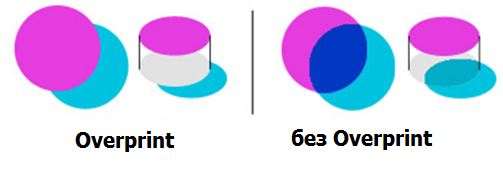
weprint.bg не проверява настройките за OVERPRINT, защото те могат да са част от идеята на проекта. Ако цветът на отпечатания материал е различен поради именно такава „неправилна настройка“, weprint.bg не носи отговорност за това.
Преди печат автоматично обектите в 100% черно стават OVERPRINT, а белите обекти се задават да не са OVERPRINT, като между цветовете се задава застъпване 0.06 мм.
Довършителни операции като топъл печат, преге (релефен печат) или щанцоване трябва да са включени във файла за печат като отделен цвят с името на съответната операция и с OVERPRINT.
КАК ДА НАПРАВИМ ПРОЕКТ ЗА ЧАСТИЧЕН ЛАК
В weprint.bg работим с частичния лак като цветово отделяне на 5ти цвят в допълнение към CMYK. Ето защо, създаването на проект със спотов лак е подобно на нанасяне на спотови цветове.
Създаваме нов лейър /слой/ със име спот лак и поставяме всички елементи с лак в него.
Избираме падащото меню в десния горен ъгъл “New Color Swatch …”
Диалоговият прозорец ни позволява да променим няколко настройки. Променяме името на „спот лак” (“spot varnish”) на „лак” (“varnish”) или нещо подобно, за да можем да идентифицираме по-късно канала за спотово лаково покритие.
Променяме вида на цвета от “Process” на “Spot”. Това е важно за създаването на нов цветови канал.
Препоръчваме да се използва сигнален цвят като 100% магента. Самият цвят не е от значение, тъй като лаковото покритие е прозрачно, идеята е този цвят да показва кои елементи ще имат частичен лак.
Избираме всички елементи с лак и отворяме „Атрибути” (“Attributes”) с менюто “Window” и поставяме отметка на “Overprint Fill” („Запълване с припокриване”).
Опцията “Overprint Fill” гарантира, че първо ще се отпечата основният проект, а после ще се добави лаковото покритие.
